➥ Ir al inicio del Curso de Excel online gratis
Tus fórmulas de Microsoft Excel a veces pueden producir errores que no necesitan reparación. No obstante, estos errores pueden verse algo desordenados y lo que es más importante. Pueden evitar que otras fórmulas o características de Excel funcionen correctamente. Por fortuna para ti, tenemos varias formas de ocultar estos valores de error.
Oculta errores con la función IFERROR en Microsoft Excel
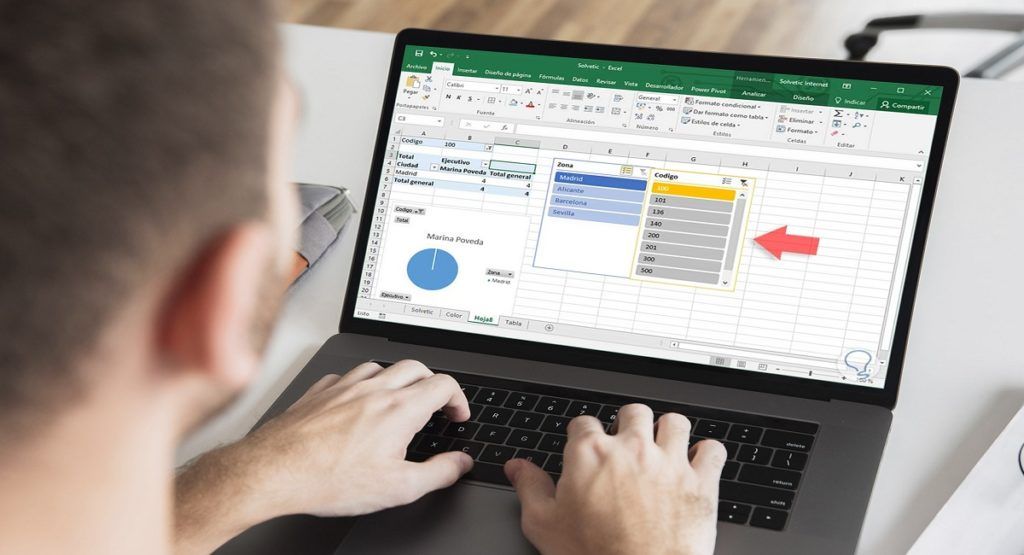
De igual manera, la forma más fácil de ocultar valores de error en tu hoja de cálculo es con la función IFERROR. Si utilizas la función IFERROR, puedes reemplazar dicho error que se muestra con otro valor. Incluso, con una fórmula alternativa.
Estos errores se deben a que no hay algún office para buscar. Esto es una razón lógica, pero están causando problemas con el cálculo total en tu hoja.
La función IFERROR puede manejar cualquier valor que contenga errores. Incluidos #REF !, #VALUE !, # DIV / 0 ! y más. Requiere del valor específico para verificar un error y qué acción va a realizar en lugar del error si se encuentra con uno.
Si usas el valor de «0» en lugar del valor de error; garantiza que los otros cálculos y otras características, como los gráficos, puedan funcionar de manera correcta.
Comprobación de error de fondo
Si Microsoft Excel sospecha que hay un error en tu fórmula, aparece un pequeño triángulo verde en la esquina superior izquierda de las celdas. Del mismo modo, debes tener en cuenta que este indicador no significa que definitivamente haya un error en sí. Sino que Excel está consultando la fórmula que estás utilizando.
Por lo tanto, Excel realiza automáticamente una variedad de comprobaciones en segundo plano. Si tu fórmula falla en una de estas verificaciones, aparecerá el indicador verde. ASí mismo, cuando haces clic en la celda con el indicador verde, aparecerá un icono que te advierte del posible error en tu fórmula.
Ahora, puedes hacer clic en el icono para ver diferentes opciones para manejar el supuesto error que te aparece. Si practicas con un ejemplo, podrás ver si el indicador ha aparecido porque la fórmula ha omitido celdas adyacentes. La lista proporciona diversas opciones para incluir las celdas omitidas como: ignorar el error, buscar más información y también cambiar las opciones de verificación de errores.
Ahora, para eliminar el indicador, debes corregir el error haciendo clic en «Actualizar fórmula para incluir celdas» o ignorarlo si la fórmula es correcta.
Puedes desactivar la comprobación de errores de Excel

Si no quieres que Excel te advierta sobre estos posibles errores, puedes desactivarlos. En primer lugar, haz clic en Archivo y después en Opciones. Acto seguido, selecciona la categoría llamada «Fórmulas». Desmarca la casilla llamada «Habilitar verificación de errores de fondo». Todo ello para deshabilitar todas las verificaciones de errores de fondo que puedan aparecer.
De manera alterna, puedes deshabilitar las verificaciones de error específicas en la sección llamada: «Reglas de verificación de errores». Esta opción aparece en la parte inferior de dicha ventana. De forma predeterminada, todas las comprobaciones de errores están habilitadas excepto la opción «Fórmulas que hacen referencia a celdas vacías».
Igualmente, se puede acceder a más información sobre cada regla colocando el ratón sobre el icono de información. Ahora, marca y desmarca las casillas para especificar qué reglas te gustaría que Excel utilice con la verificación de errores de fondo. Así pues, cuando los errores de fórmula no necesitan corrección, los valores de error deben ocultarse o reemplazarse por un valor mucho más útil.
Por último, Microsoft Excel también realiza una verificación de errores de fondo y consulta errores que cree que has cometido con tus fórmulas. Esto es útil, pero es muy específico. Así que todas las reglas de verificación de errores pueden deshabilitarse si interfieren demasiado.


¿Tienes alguna pregunta o problema relacionado con el tema del artículo? Queremos ayudarte.
Deja un comentario con tu problema o pregunta. Leemos y respondemos todos los comentarios, aunque a veces podamos tardar un poco debido al volumen que recibimos. Además, si tu consulta inspira la escritura de un artículo, te notificaremos por email cuando lo publiquemos.
*Moderamos los comentarios para evitar spam.
¡Gracias por enriquecer nuestra comunidad con tu participación!